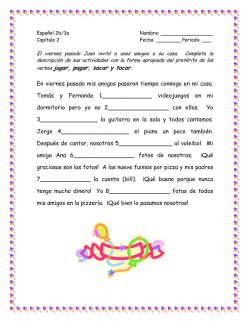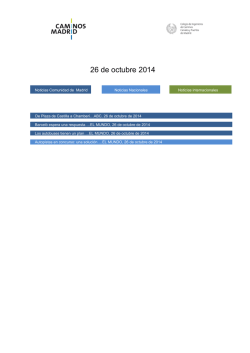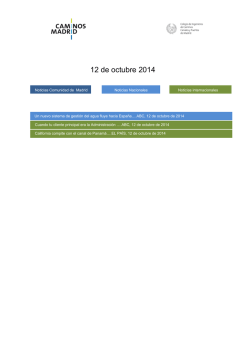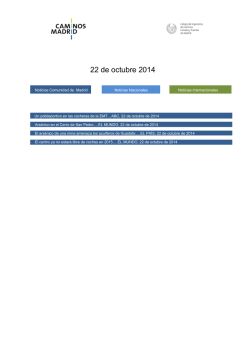Manual MyEgoo.com
Manual MyEgoo.com www Índice Administrador de My Egoo Pg.03 Área de contenido Pg.04 Área de mi página Pg.07 Área de configurar Pg.10 Página web Pg.11 Diseño Pg.12 Manual MyEgoo.com 2 Administrador de My Egoo El administrador de MyEgoo consta de tres áreas principales. Área de contenido: Aquí es dónde creamos el contenido y dónde tendremos que entrar para editar contenido ya creado. Área Mi Página: Aquí es dónde decidimos que contenido del que hemos creado vamos a mostrar en nuestra Web y cómo. Área Configurar: Aquí es dónde vamos a diseñar el aspecto de nuestra Web. Manual MyEgoo.com 3 Área de contenido Aquí nos encontramos aquellas funcionalidades en la que podamos crear contenido, como pueden ser: Noticias: Permite la creación de Noticias/artículos con Fotos, Videos; enlaces si lo estimamos oportuno. Fotos: Permite la publicación de álbumes de fotos. Videos: Permite enlazar videos desde Vimeo.com o Youtube.com Info: Mediante texto y foto haz una breve descripción de la Web o por que no, de ti mismo si la Web la utilizas como Curriculum. Widget: Permite mostrar aplicaciones de terceros en la Web. Como pueden ser tus fotos de Flickr, tu perfil de Facebook o música de un MP3 Virtual. Proyectos: Eres diseñador grafico, Arquitecto, publicista… seas lo que seas si tienes un proyecto que mostrar con imágenes, videos, texto, enlaces, aquí puedes hacerlo. Lista de enlaces: Permite crear un listado de enlaces a tus webs favoritas. Productos: Permite dar de alta los productos de tu tienda oline A su vez en la sección de MI PAGINA podemos ver otras funcionalidades cómo: • Sigueme en: Podemos poner enlaces a nuestros perfiles en redes sociales, como Facebook, YouTube, Vimeo, Twitter, Flickr o MySpace entre otras. • LinkedIn: Si tenemos un perfil abierto en LinkedIn, podemos publicarlo en nuestra Web. • Twitter: Si ponemos nuestro usuario de Twitter, mostraremos nuestros twetts en la Web. Manual MyEgoo.com 4 Para crear contenido de cada una de estas funcionalidades, tan solo tenemos que pinchar encima del icono correspondiente. IMPORTANTE: Hay funcionalidades como “Twitter” o “Sígueme en” entre otras que se configurandirectamente en el Área de “Mi Pagina”. Cada vez que queramos crear un contenido, solo tenemos que pinchar el icono correspondiente. Tenemos que asegurarnos que tenemos el módulo de funcionalidad instalado, ya que de lo contrario crearemos el contenido, pero no lo mostraremos en la Web. Es decir, podemos crear un álbum de fotos, pero luego tenemos que ir a la sección de MI PAGINA y asegurarnos que hemos activado el módulo de Fotos. Por ejemplo si queremos un nuevo álbum de fotos, pinchamos en el icono, se nos abrirá esto en nuestra pantalla: Manual MyEgoo.com 5 Rellenaríamos los campos con la información pertinente, seleccionaríamos las fotos y publicaríamos nuestro álbum de fotos. A medida que vayamos creando contenido iremos viéndolo en nuestro administrador. Para editar contenido ya creado simplemente tenemos que pinchar en el lápiz de ese contenido. En el caso de quererlo eliminar pincharemos en el aspa roja. Puedes hacer búsquedas en tu contenido con los filtros que puedes ver en la parte superior izquierda. Manual MyEgoo.com 6 Área de página Aquí configuramos que secciones se verán en mi Web y cómo. Lo primero que vamos a ver es cómo añadir funcionalidades, para ello tienes que pinchar en el botón de Añadir, que tenemos en la parte de arriba a la derecha. Para añadir una funcionalidad simplemente tenemos que pinchar en ella y arrástrala a la zona de la Web que queremos Manual MyEgoo.com 7 Hemos hablado de las funcionalidades en el apartado de CONTENIDO, aunque desde aquí podemos ver nuevas, como: Sigueme en, LinkedIn y Twitter Ten en cuenta que puedes añadir un módulo varias veces, por ejemplo, si queremos una sección de Noticias en nuestra Web relacionadas con nuestra vida personal y otra sección de Noticias de Economía. Para que las noticias se muestren en un lado o en otro tienes que usar las Etiquetas. Cada uno de éstos modulo que instalamos podemos configurarlo, cosas como, mostrar en el Menú, o no mostrar en la Web de inicio, o el número de noticias que quiero que aparezca se pueden configurar. Para ello tenemos que poner el icono del ratón sobre ella y pinchar en configurar. Manual MyEgoo.com 8 Veamos el ejemplo de noticias: Vemos que podemos configurar el título , decidir si mostramos en el Menú o no, al igual que en la página de inicio, el número de noticias que vamos en enseñar por defecto, si admitimos comentarios, etc. Manual MyEgoo.com 9 Área de configurar En este área vamos a configurar el aspecto visual de nuestra Web , como los colores, la plantilla, la imagen de fondo, etc. Esta sección está a su vez dividida en dos secciones: Página Web y Diseño. Manual MyEgoo.com 10 Página Web: Web Offline/online: Puede poner su Web off line para que no se vea el contenido mientras la diseña. Título y descripción: Configure el título y la descripción de su Web. Proteger con contraseña: Ponga contraseña a su Web para que solo accedan aquellas persona que quiera. Contenido Compartido: Mediante un click comparta contenido de su Web de MyEgoo con otras Web de MyEgoo.com Google Tools: Aquí puede dar de alta Google Analytics y Google Apps. Para tener las estadísticas de su Web y la posibilidad de 10 cuentas de correo asociadas a su dominio. Google Adwords: Cada cierto tiempo ponemos a disposición de los cliente de pago cupones de Adwords para que puedan hacer su primera campaña de publicidad online. PayPal: Si decide crear una tienda online, y quiere que le paguen con tarjeta de crédito, puede hacerlo vía PayPal. Configuración de la Tienda online: Configura las opciones que va a tener su tienda online. Idiomas: Puede poner el administrador y el contenido de la Web en Ingles o en Español. Listado de pedidos: Puede ver todos los pedidos que se han realizado en su Web. Listado de Productos: Puede echarle un vistazo a los productos que tiene contratados en MyEgoo y cuando es su fecha de renovación. Pie de página: Puede configurar el pie de página de su Web. Sitemap: Puede ver como generar un sitemap de su Web. Manual MyEgoo.com 11 Diseño: Plantilla: selecciona una de las plantilla de MyEgoo. Colores: selecciona una paleta de colores para tu Web, o personalízalos como tu quieras Imagen del título: Selecciona una imagen y sustituye el nombre de tu Web por una imagen. Imagen de fondo: selecciona una imagen de fondo de las que te ofrece MyEgoo o una que subas tu. Tipografía: Selecciona el tipo de letra CSS: Si tienes conocimientos avanzados de programación CSS puedes editar la Web a tu gusto 100% Y si tienes cualquier duda ya sabes, escríbenos a [email protected] y te responderemos encantados!! Manual MyEgoo.com 12
© Copyright 2024